
Prechod medzi zariadeniami Apple pomocou funkcie Kontinuita
Pomocou Kontinuity môžete používať rôzne funkcie, ktoré umožňujú ešte inteligentnejšiu spoluprácu Macu a ďalších zariadení Apple podporujúcich Kontinuitu, ako sú napríklad iPhone, iPad, iPod touch a Apple Watch, a vďaka tomu môžete bez problémov striedavo používať jednotlivé zariadenia.
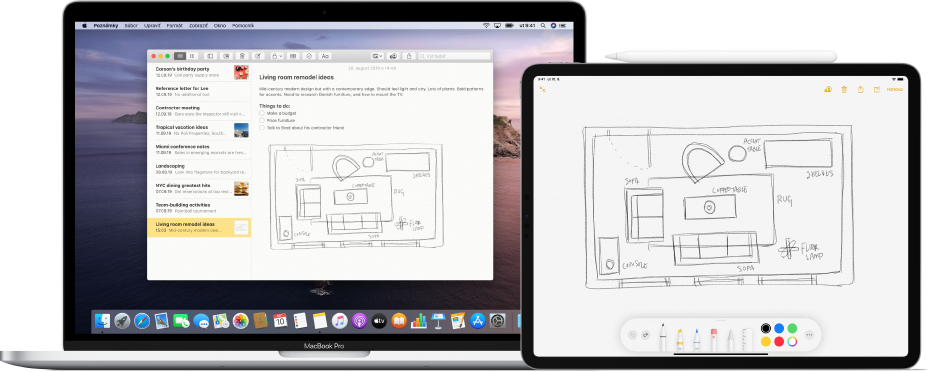
Ak chcete používať funkcie kontinuity, vaše zariadenia musia mať zapnuté Wi-Fi a Bluetooth a spĺňať systémové požiadavky. Prečítajte si článok podpory Apple Systémové požiadavky funkcií kontinuity na Macu, iPhone, iPade, iPode touch a Apple Watch.
Sidecar
Keď používate iPad ako druhý displej, môžete nastaviť, aby iPad zobrazoval tie isté apky a okná ako Mac alebo rozšíriť svoju pracovnú plochu tak, aby zobrazovala rôzne apky a okná. Pozrite si tému Používanie iPadu ako druhéo displeja pre Mac.
Handoff
Začnite vytvárať dokument, email alebo správu v jednom zariadení a potom pokračujte v práci v inom zariadení. Handoff podporuje aplikácie Mail, Safari, Mapy, Správy, Pripomienky, Kalendár, Kontakty, Pages, Numbers a Keynote. Pozrite časť Pokračovanie tam, kde ste skončili s Handoffom
Kontinuitný fotoaparát
Urobte fotku alebo naskenujte dokument pomocou iPhonu alebo iPadu, ktoré sú v blízkosti, a okamžite ich zobrazte na Macu. Prečítajte si článok Vkladanie fotiek alebo skenov pomocou funkcie Kontinuita pre Kameru.
Kontinuitné značky
Upravte PDF dokument alebo obrázok na Macu a zobrazte ho na iPhone alebo iPad vo vašej blízkosti, kde naň môžete písať alebo kresliť náčrt pomocou nástrojov značiek, ako aj pomocou Apple Pencil na iPade, a okamžite uvidíte zmeny na Macu. Pozrite si tému Označenie súborov na Macu.
Kontinuitný náčrt
Nakreslite náčrt pomocou iPhonu alebo iPadu vo vašej blízkosti a nechajte ho okamžite zobraziť v Macu. Pozrite si tému Vkladanie kresieb funkcie Kontinuitné kresby.
Univerzálna schránka
Skopírujte text, obrázky, fotky a videá na jednom zariadení Apple a potom tento obsah vložte na iné zariadenie Apple. Môžete napríklad skopírovať recept zo Safari v Macu a potom ho vložiť do aplikácie Poznámky v iPhone v blízkosti. Pozrite si tému Kopírovanie a vkladanie medzi zariadeniami z Macu.
Automatické odomykanie a Schválenie pomocou Apple Watch
Použite svoje Apple Watch na odomknutie Macu alebo schválenie žiadostí o autentifikáciu z Macu bez nutnosti zadať heslo. Pozrite si tému Odomykanie Macu a schvaľovanie žiadostí pomocou Apple Watch.
Telefonické hovory
Ak chcete uskutočniť alebo zdvihnúť telefonický hovor, nenačahujte sa za iPhonom. Použite Mac. Hovory môžete začať z aplikácií FaceTime, Kontakty, Safari, Mail, Mapy, Spotlight a mnohých ďalších. Keď vám niekto zavolá, zobrazí sa hlásenie. Hovor zdvihnete jednoduchým kliknutím na hlásenie. Prečítajte si článok Uskutočňovanie a prijímanie telefonických hovorov cez FaceTime.
SMS správy
Odosielajte a prijímajte textové SMS a MMS správy priamo v Macu. Keď vám priatelia pošlú textovú správu, môžete odpovedať zo zariadenia, ktoré je k vám najbližšie, bez ohľadu na to, aký telefón majú. Všetky správy, ktoré sa zobrazia vo vašom iPhone sa zobrazia aj vo vašom Macu. Prečítajte si článok Nastavenie iPhonu na prijímanie SMS správ.
AirDrop
AirDrop vám umožňuje rýchlo zdieľať fotky, videá, kontakty a ďalší obsah s kýmkoľvek, kto je blízko vás. A to bezdrôtovo. Tým sa zdieľanie v iPhone, iPade, iPode touch a Macu stáva takým jednoduchým, ako je potiahnutie a pustenie. Pozrite si tému Používanie funkcie AirDrop na Macu na odosielanie súborov do zariadení v blízkom okolí.
Instant Hotspot
Žiadne Wi‑Fi? Žiaden problém. Váš Mac sa dokáže pripojiť na internet pomocou zdieľania internetu na vašom iPhone alebo iPade, ak sú vo vzájomnom dosahu. Nie je potrebné žiadne nastavovanie. Váš iPhone alebo iPad sa automaticky zobrazí v menu Wi‑Fi vo vašom Macu a zdieľanie internetu zapnete tak, že ho jednoducho vyberiete. Pozrite si tému Pripojenie k internetu pomocou iPhonu alebo iPadu.
